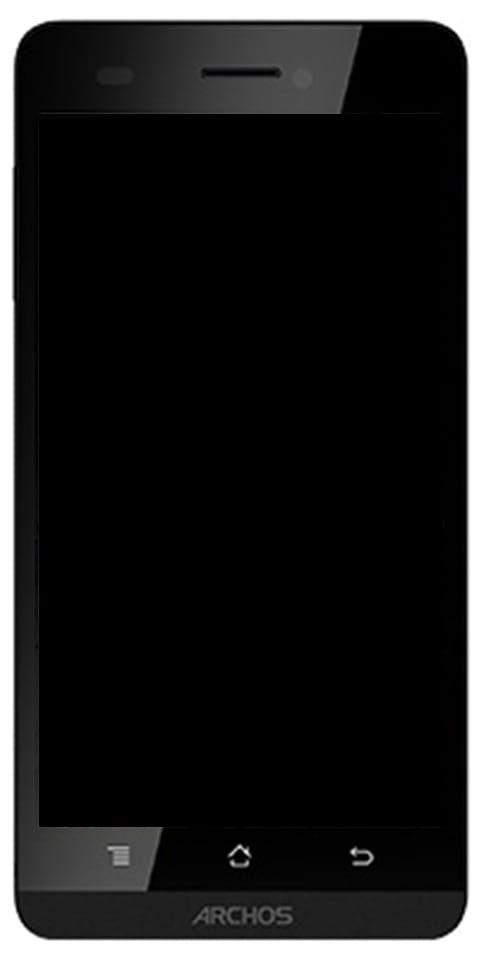Paano Ititigil ang Spotify mula sa Pagbubukas sa Startup
Maraming tao ang maaaring makaharap sa isyu na Spotify Patuloy na awtomatikong bumubukas sa startup ng computer. Ang dahilan ay hindi alam, ngunit palagi itong nangyayari sa akin pagkatapos ng awtomatikong pag-update ng programa. Kung mayroon ka ring parehong isyu, huwag mag-alala. Sa artikulong ito, pag-uusapan natin ang tungkol sa Paano Ititigil ang Spotify mula sa Pagbukas sa Startup. Magsimula na tayo!
nagbago ang security code ng whatsapp
Ito ay isang default na setting at madali naming mababago ito sa loob mismo ng Spotify app, o gumagamit din ng Mga Kagustuhan sa System ng Mac.
Alamin natin kung paano ito gawin:
Paano Ititigil ang Spotify mula sa Pagbubukas sa Startup sa isang Mac computer - Mga setting ng Spotify
- Buksan ang Spotify app sa iyong Mac - maaari mo itong hanapin gamit ang Spotlight (Command + Space) o hanapin ito sa pamamagitan ng pagpunta sa Finder> Applications.
- Piliin ang Spotify mula sa menu sa tuktok ng screen, at pagkatapos ay mag-click sa Mga Kagustuhan.
- Sa Mga Kagustuhan sa Spotify, Pumunta sa ilalim ng pahina, pagkatapos ay piliin ang Ipakita ang Mga advanced na setting.
- Hanapin ang opsyong Startup at Pag-uugali ng Window.
- Gamit ang drop-down na menu, kailangan mong piliin ang Hindi - hindi na bubuksan ang Spotify sa pagsisimula.

Paano Ititigil ang Spotify mula sa Pagbubukas sa Startup sa Mac - Mga Kagustuhan sa System
- Buksan ang Mga Kagustuhan sa System.
- Hanapin at piliin ang Mga Gumagamit at Grupo mula sa menu ng Mga Kagustuhan sa System.
- I-tap ang Mga Item sa Pag-login mula sa pagpipilian sa tuktok.
- Pagkatapos ay mag-tap sa simbolo ng plus sign sa ilalim ng pahina.
- Maghanap para sa Spotify sa ilalim ng Mga Application, at pagkatapos ay i-click ang Idagdag.
- Ngayon lagyan ng tsek ang kahon sa ilalim ng haligi na pinamagatang Itago para sa Spotify.
Ang setting ay awtomatikong nai-save kapag pinili mo ito. Ngayon ang Spotify ay hindi na dapat awtomatikong magbukas tuwing sinimulan mo ang iyong computer. Dapat kong banggitin dito na natuklasan ko ang isang serbisyo na tinawag SpotifyWebHelper na nagbibigay-daan sa iyo upang simulan ang Spotify mula sa isang web page. Maaari mo ring hindi paganahin SpotifyWebHelper mula sa pagsisimula lamang ng Payagan ang Spotify na magsimula mula sa Web setting sa Patay na .
Paano Ititigil ang Spotify mula sa Pagbubukas sa Startup sa Windows lamang

- Mag-right click sa isang blangko na lugar ng taskbar, pagkatapos ay piliin ang Task manager .
- Mag-click sa Magsimula tab
- Pagkatapos ay mag-right click Spotify , pagkatapos ay piliin Huwag paganahin
Konklusyon
Sige, Iyon lang ang Mga Tao! Inaasahan kong gusto mo ito kung paano ihinto ang Spotify mula sa pagbubukas sa panimulang artikulo at makita na kapaki-pakinabang sa iyo. Bigyan kami ng iyong puna dito. Gayundin kung mayroon kang mga karagdagang query na nauugnay sa artikulong ito. Pagkatapos ipaalam sa amin sa seksyon ng komento sa ibaba. Babalik kami sa iyo sa ilang sandali.
Magkaroon ng isang Magandang Araw!
kung paano mas mabilis na tumakbo ang kodi
Tingnan din: Paano Lumipat ng Mga Spotify na Playlist sa Apple Music